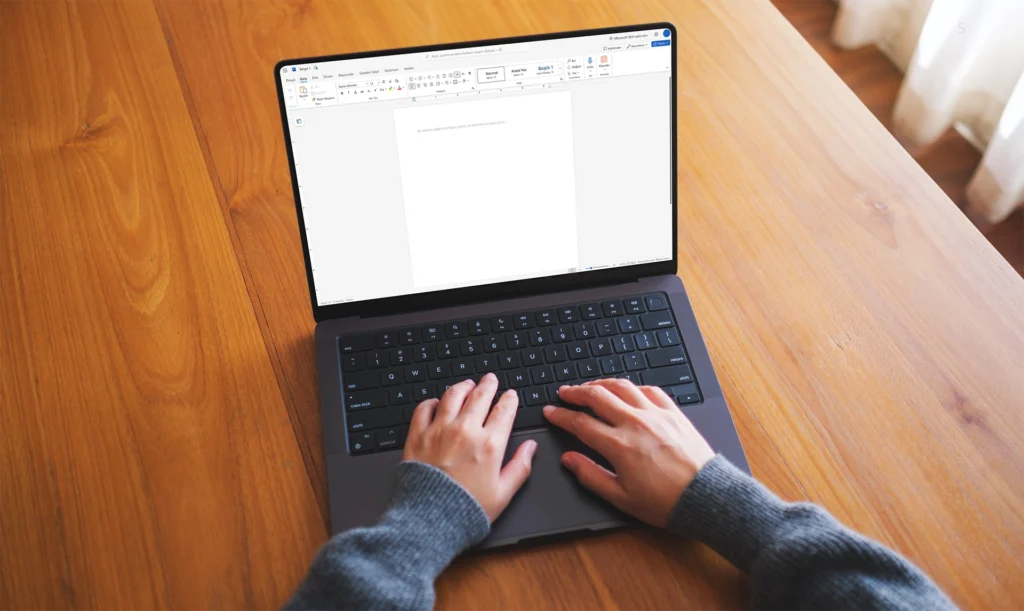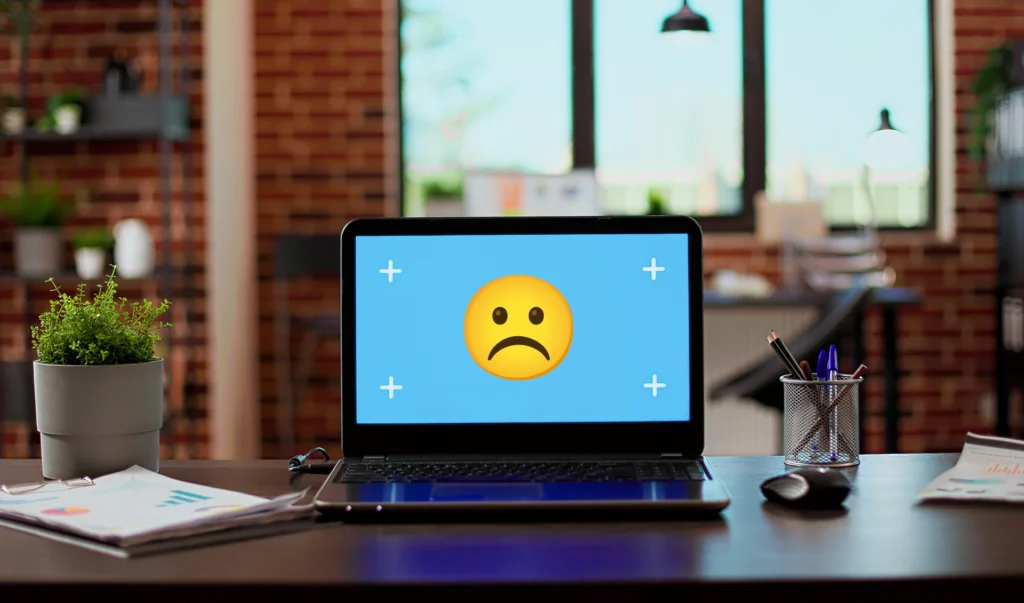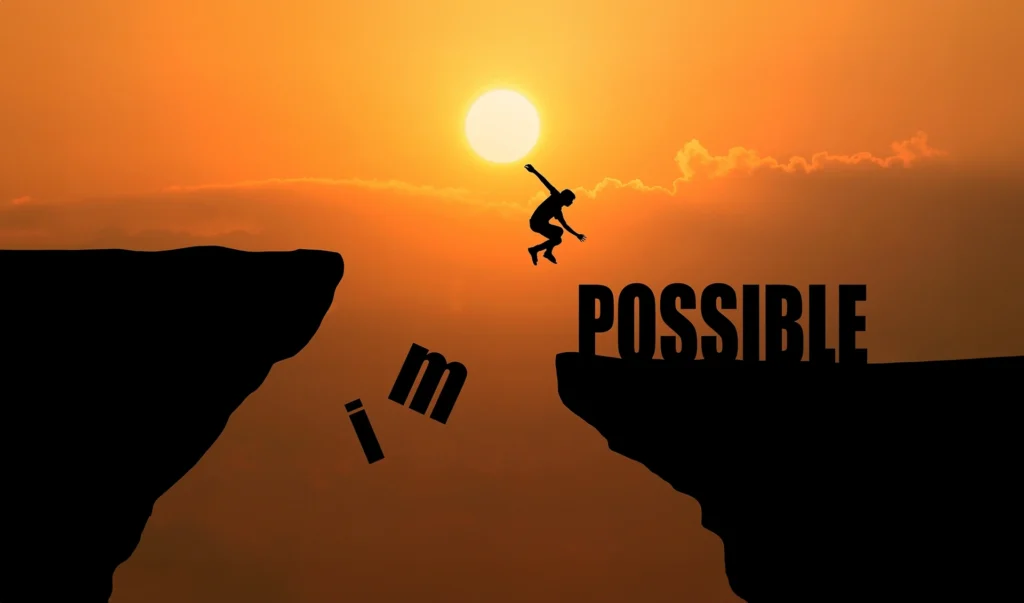Now Reading: iPhone Yedekleme Başarısız Hatası İçin 8 Çözüm
- 01
iPhone Yedekleme Başarısız Hatası İçin 8 Çözüm
iPhone Yedekleme Başarısız Hatası İçin 8 Çözüm

iPhone kullanıcılarının en büyük endişelerinden biri, cihazlarında meydana gelebilecek veri kayıplarıdır. Bu nedenle, düzenli olarak iPhone yedekleme yapmak oldukça önemlidir. Ancak, bazı kullanıcılar “Yedekleme Başarısız” hatası ile karşılaşabilmektedir. Bu hata, çeşitli nedenlerden dolayı ortaya çıkabilir ve kullanıcıları endişelendirebilir.
iPhone Yedekleme Neden Başarısız Olur?
iPhone yedekleme işleminin başarısız olmasının birçok nedeni olabilir. Bunlardan bazıları şunlardır:
- Yetersiz Depolama Alanı: iCloud veya bilgisayarınızdaki yedekleme alanı doluysa, yeni bir yedekleme oluşturulamayabilir.
- Zayıf İnternet Bağlantısı: Yedekleme işlemi sırasında stabil bir Wi-Fi bağlantısı gereklidir. Zayıf veya kesintiye uğrayan bir bağlantı, yedeklemenin başarısız olmasına neden olabilir.
- Yazılım Hatası: iOS veya iCloud’da bir yazılım hatası, yedekleme işlemini engelleyebilir.
- Cihaz Sorunu: iPhone’unuzda donanım veya yazılım ile ilgili bir sorun varsa, yedekleme işlemi başarısız olabilir.
- Yedekleme Ayarları: Yedekleme ayarlarınızda bir hata veya eksiklik olabilir.
- Güvenlik Yazılımları: Bazı güvenlik yazılımları, yedekleme işlemini engelleyebilir.
iPhone Yedekleme Başarısız Hatası İçin Çözümler
1. İnternet Bağlantınızı Kontrol Edin
İlk olarak, Wi-Fi ağına tekrar bağlanmayı deneyin; bazen bağlantı sorunları basit bir yeniden bağlanma ile çözülebilir. Eğer bu yöntem işe yaramazsa, modem veya router’ınızı yeniden başlatmayı deneyin; bu, cihazların güncellenmesini ve bağlantı sorunlarının düzelmesini sağlayabilir. Ayrıca, bağlantı sorunları devam ediyorsa, başka bir Wi-Fi ağına bağlanmayı deneyin; bu, sorunun ağınızda mı yoksa cihazınızda mı olduğunu belirlemenize yardımcı olabilir. Bu adımları takip ederek internet bağlantınızdaki sorunları teşhis edebilir ve çözüm bulabilirsiniz.
2. Depolama Alanını Kontrol Edin
İlk olarak, iCloud veya bilgisayarınızdaki yedekleme alanını boşaltarak gereksiz dosyaları ve eski yedeklemeleri temizleyin. Bu işlem, mevcut depolama alanınızı optimize ederek daha fazla boş alan sağlar. Eğer mevcut depolama alanı hala yetersizse, daha büyük bir iCloud depolama planına geçmeyi değerlendirin. Bu, daha fazla veri saklama kapasitesi sunarak sıkışıklığı önler ve depolama alanınızı daha verimli kullanmanıza yardımcı olur. Bu adımları takip ederek, cihazınızdaki depolama sorunlarını çözebilir ve verilerinizi düzenli bir şekilde yönetebilirsiniz.
3. Cihazınızı Yeniden Başlatın
iPhone’unuzu kapatıp tekrar açmak, cihazınızdaki küçük yazılım hatalarını ve geçici sorunları düzeltmek için etkili bir yöntemdir. Bu basit işlem, sistemin taze bir başlangıç yapmasına ve bellek üzerindeki gereksiz yüklerin temizlenmesine yardımcı olabilir. Yeniden başlatma, aynı zamanda uygulama ve yazılım güncellemelerinin doğru bir şekilde uygulanmasını sağlayabilir. Bu nedenle, sorun yaşadığınızda veya performans düşüşü fark ettiğinizde, cihazınızı yeniden başlatmak ilk çözüm adımlarından biri olmalıdır.
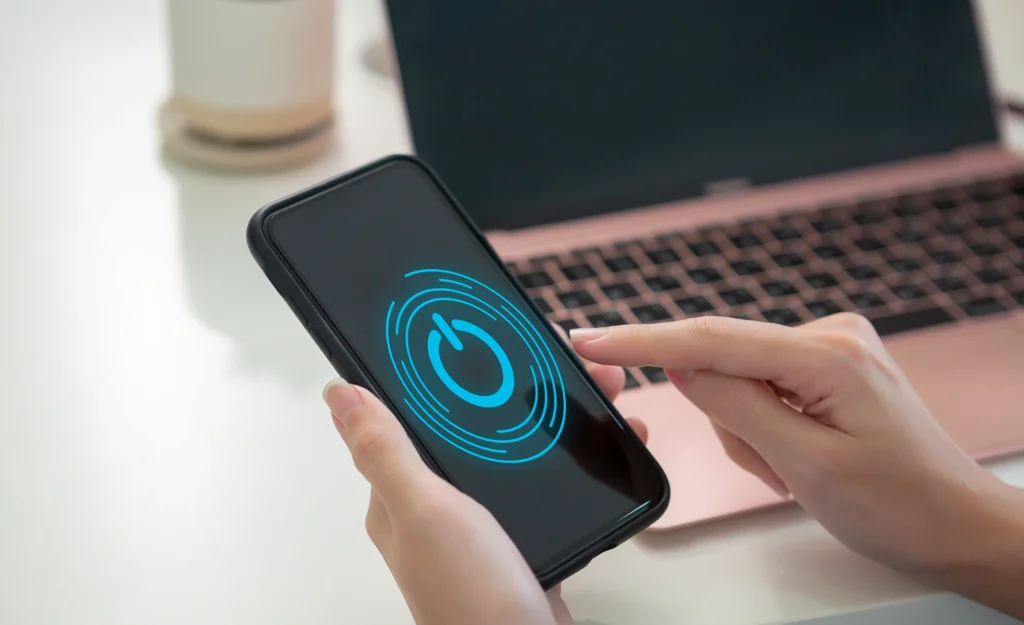
4. Yazılım Güncellemelerini Kontrol Edin
iPhone’unuzun ve iCloud’un en son sürümlerini kullanmanız, performans ve güvenlik açısından önemlidir. Ayarlar menüsünden “Genel” bölümüne gidip “Yazılım Güncelleme” seçeneğini kontrol ederek mevcut güncellemeleri inceleyin ve gerekirse yükleyin. Bu güncellemeler, cihazınızdaki hataları düzeltebilir, yeni özellikler ekleyebilir ve güvenlik açıklarını kapatabilir. Düzenli olarak güncellemeleri kontrol etmek, iPhone’unuzun optimal şekilde çalışmasını ve en yeni yazılım iyileştirmelerinden faydalanmanızı sağlar.
5. Yedekleme Ayarlarını Kontrol Edin
iPhone’unuzun verilerini güvence altına almak için yedekleme ayarlarını düzenli olarak kontrol etmek önemlidir. Ayarlar menüsüne giderek, [Adınız] > iCloud > iCloud Yedekleme bölümüne erişin. Burada, yedekleme özelliğinin açık olduğundan emin olun ve hangi verilerin yedekleneceğini seçin. Bu ayarları doğru şekilde yapılandırmak, önemli verilerinizin düzenli olarak yedeklenmesini sağlar ve veri kaybı riskini azaltır. Yedekleme işlemi, cihazınızı güvenli ve veri kaybından korunmuş bir durumda tutmanıza yardımcı olur.
6. Güvenlik Yazılımlarını Geçici Olarak Devre Dışı Bırakın
Eğer yedekleme işlemi sırasında güvenlik yazılımlarınızın müdahale ettiğini düşünüyorsanız, bu yazılımları geçici olarak devre dışı bırakmayı deneyebilirsiniz. Güvenlik yazılımları bazen yedekleme süreçlerini engelleyebilir veya performansı etkileyebilir. Bu nedenle, güvenlik yazılımınızı kapatarak yedekleme işleminizin sorunsuz bir şekilde devam edip etmediğini kontrol edin. Ancak, yazılımları devre dışı bıraktıktan sonra, güvenliğinizin etkilenmemesi için işlemi tamamladıktan sonra güvenlik yazılımınızı yeniden etkinleştirmeyi unutmayın.
7. iTunes veya Finder ile Yedeklemeyi Deneyin
Eğer iCloud üzerinden yedekleme yaparken sorun yaşıyorsanız, alternatif olarak iTunes veya Finder kullanarak yedekleme yapmayı deneyebilirsiniz. iTunes, Windows bilgisayarlarda; Finder ise macOS cihazlarda yedekleme işlemini gerçekleştirmenizi sağlar. Cihazınızı bilgisayara bağladıktan sonra iTunes veya Finder üzerinden cihazınızı seçin ve yedekleme seçeneklerini kullanarak verilerinizi güvenli bir şekilde yedekleyin. Bu yöntem, iCloud’un sunduğu sınırlamalardan bağımsız olarak, cihazınızdaki verilerinizi korumanız için etkili bir alternatif olabilir.
8. Apple Destek ile İletişime Geçin
Eğer yukarıda belirtilen çözümler sorununuzu çözmediyse, Apple Destek ile iletişime geçmek en iyi seçenektir. Apple Destek ekibi, teknik sorunlarınızı çözmek ve cihazınızdaki problemlere yönelik daha spesifik önerilerde bulunmak için size yardımcı olabilir. Apple Destek ile iletişim kurarak, uzmanlardan birebir destek alabilir ve sorununuza yönelik profesyonel çözümler edinebilirsiniz. Destek almak için Apple’ın resmi web sitesinden veya Apple Destek uygulamasından yardım talebinde bulunabilirsiniz.
Önemli İpuçları
- Düzenli Yedekleme Yapın: Herhangi bir veri kaybına karşı önlem almak için düzenli olarak yedekleme yapın.
- Farklı Yöntemlerle Yedekleme Yapın: Hem iCloud hem de bilgisayarınıza yedekleme yaparak daha güvenli bir yedekleme sağlayabilirsiniz.
- Yedekleme Sonrası Cihazınızı Kontrol Edin: Yedekleme işlemi tamamlandıktan sonra, yedeklediğiniz verilerin doğru bir şekilde geri yüklenip yüklenmediğini kontrol edin.
iPhone yedekleme hataları, birçok farklı nedenden dolayı ortaya çıkabilir. Bu yazıda, en sık karşılaşılan iPhone yedekleme hatalarının nedenlerini ve çözümlerini detaylı bir şekilde ele aldık. Bu yöntemleri uygulayarak “Yedekleme Başarısız” hatasını çözebilir ve verilerinizi güvende tutabilirsiniz.